Transfira fotos do iPhone para uma unidade externa com rapidez e segurança
Com o tempo, seu telefone consome muito espaço devido à quantidade de fotos e vídeos que você possui. Ninguém quer excluir essas fotos preciosas e preciosas, então você deve transferir as fotos do iPhone para um disco rígido externo. A capacidade de um disco rígido externo é muito maior que o armazenamento do seu iPhone. Assim, aqui estão 5 maneiras eficientes de transferir fotos do iPhone para um disco rígido externo. Comece agora a mover seus arquivos importantes do iPhone e economize mais espaço de armazenamento!
Lista de guias
Transferir fotos do iPhone com AnyRec PhoneMover [recomendado] Importe fotos do iPhone por meio do aplicativo Windows Photos Mover fotos do iPhone usando o aplicativo Mac Photos Transferir fotos do iPhone com iCloud Importe fotos do iPhone com captura de imagem Perguntas frequentes sobre como transferir fotos do iPhone para um disco rígido externo| Comparação | AnyRec PhoneMover | Aplicativo Fotos do Windows | Aplicativo Mac Fotos | iCloud | Captura de imagem |
| Plataforma | Windows 11/10/8/7 | Janelas 11/10/8 | macOS X 10.10.3 e posterior | Windows/Mac | Mac |
| Eficiência ◆ Transferência em lote ◆ Transferência Seletiva | Ambos suportam transferência em lote e seletiva e oferecem as soluções mais eficazes para fazer backup e restaurar dados em iPhones e computadores. | É um aplicativo integrado que suporta apenas a transferência seletiva de suas fotos e vídeos. | Outro aplicativo integrado que permite transferir fotos seletivamente ou transferi-las em lote para o seu computador. | Ele suporta apenas a transferência seletiva de arquivos e pode fazer backup e restaurar rapidamente os dados do iPhone. | Oferece transferência em lote e seletiva e funciona de forma semelhante ao iCloud. |
| Dificuldade | Muito fácil | Fácil | Fácil | Fácil, mas precisa da sua conta Apple ID. | Fácil |
| Outros dados suportados | Vídeos, músicas, contatos e mensagens | Fotos e vídeos | Fotos e vídeos | Fotos, Contatos, Calendário, Notas, Correio, etc. | Fotos e vídeos |
Maneira fácil de transferir fotos do iPhone para um disco rígido externo [recomendado]
Suponha que você esteja procurando uma maneira fácil de transferir fotos do iPhone para um disco rígido externo. Nesse caso, você deve estar procurando AnyRec PhoneMover. É uma excelente ferramenta para transferir dados do seu dispositivo iOS, incluindo fotos, vídeos, contatos e muito mais. Este programa oferece apenas conveniência na transferência de fotos do iPhone para um disco rígido externo com um clique, já que você pode selecionar a imagem desejada para compartilhar ou fazer uma transferência em lote sem esforço. Além disso, permite eliminar fotos indesejadas ou duplicadas diretamente no programa com grande facilidade.

Transfira todas as fotos ou fotos selecionadas do iPhone e de outros dispositivos.
Obtenha a função de visualização integrada para verificar todos os detalhes antes de transferir.
Crie novos álbuns, organize fotos, remova fotos duplicadas e muito mais.
Converta fotos HEIC em JPEG ou PNG antes de transferir.
100% Secure
Passo 1.Antes de começar a transferir fotos do iPhone para um disco rígido externo, confirme se você tem o iTunes mais recente no seu computador e um cabo USB funcional para conectar o seu iPhone. Se terminar, inicie AnyRec PhoneMover e vincule seu iPhone para começar a digitalizar.

Passo 2.Toque na opção "Permitir" no seu iPhone para permitir que o seu computador acesse os dados do seu iPhone. Em seguida, clique na seção "Fotos" na guia do lado esquerdo.

Ao fazer com que todas as fotos do seu iPhone apareçam na tela, clique naquelas que deseja transferir para um disco externo ou clique na caixa "Marcar tudo" acima se desejar transferir todas as fotos do iPhone para um disco rígido externo.

Etapa 3.Mais tarde, você pode clicar no botão "Exportar para PC" para mover as fotos do seu iPhone para o computador. Em seguida, determine a pasta do disco rígido externo para armazenar essas fotos, mas lembre-se de ter o disco rígido externo conectado ao computador.

Transferir fotos diretamente do iPhone para o disco rígido externo no Windows
Para quem não prefere instalar software para transferir fotos do iPhone para um disco rígido externo, o bom é que você pode fazer isso diretamente no aplicativo Fotos do Windows. É um aplicativo integrado que oferece um processo simples de compartilhar todas as fotos para liberar espaço. Além disso, você pode editar e organizar vídeos e fotos dentro do aplicativo.
Passo 1.Conecte seu iPhone ao PC com Windows e navegue até o aplicativo “Fotos” clicando no menu “Iniciar” e localizando-o lá. Não se esqueça de conectar seu disco rígido externo também.
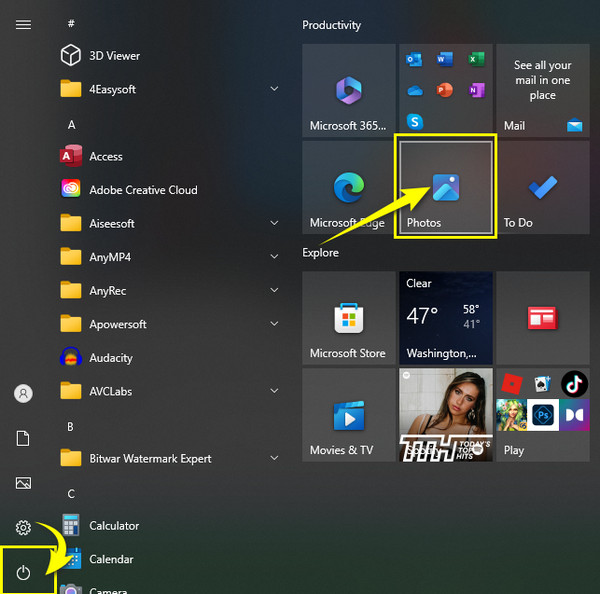
Passo 2.No aplicativo “Fotos”, clique em “Importar” e selecione “De um dispositivo USB”. Em seguida, escolha as fotos desejadas que deseja mover. Agora você pode transferir fotos do iPhone para o PC com Windows ou disco rígido externo.
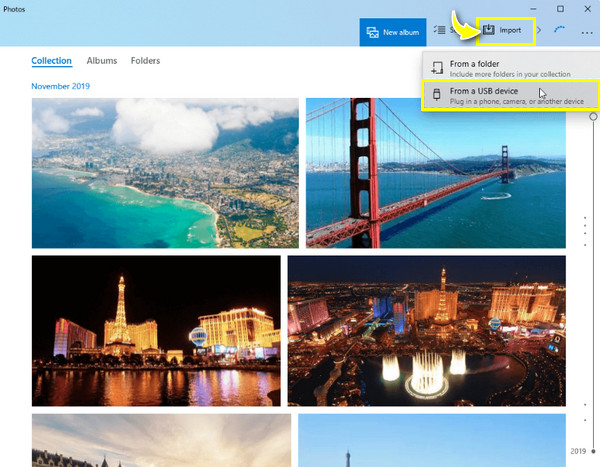
Etapa 3.Prossiga para selecionar uma pasta em seu disco rígido externo clicando em “Configurações de importação” e indo em “Alterar destino de importação” e “Concluído”. Por fim, clique em “Importar selecionados” para começar.
Como transferir fotos do iPhone para um disco rígido externo no Mac
Assim como o Windows, o Mac permite fazer backup das fotos do iPhone em um disco rígido externo usando o aplicativo Fotos, uma alternativa ao iPhone nas versões posteriores. Com ele, você pode obter rapidamente suas fotos sãs e salvas enquanto libera mais espaço no seu iPhone. Sem instalar nada, você pode transferir fotos do iPhone para um disco rígido externo; no entanto, isso pode ser feito se você executar o macOS X 10.10.3 ou posterior.
Passo 1.Comece vinculando seu iPhone e também seu disco rígido externo ao Mac. Em seguida, abra o aplicativo “Fotos”, vá até a seção “Dispositivos” no menu esquerdo e escolha seu dispositivo iOS.
Passo 2.Clique na opção “Importar para” e decida salvar as fotos importadas em seu disco rígido externo, entre outras opções, no menu suspenso.
Etapa 3.Depois de configurar tudo, clique em "Importar todas as novas fotos" ou escolha seletivamente as fotos para transferir. Por último, clique em “Importar [número] selecionado”. Você pode então movê-los rapidamente para a pasta do seu disco rígido externo. Você também pode usar o iCloud para transferir fotos do iPhone para o iPad.
Use o iCloud para transferir fotos do iPhone para o disco rígido externo
Feito com métodos separados para Windows e Mac, aqui está o método adequado para ambas as plataformas. O iCloud, um armazenamento em nuvem para usuários de iOS/macOS, permite transferir fotos do iPhone para um disco rígido externo. Uma vez o Fotos do iCloud está ativado no seu iPhone, as fotos são armazenadas automaticamente na nuvem para backup. Em seguida, baixe-o em seu computador fazendo login no aplicativo iCloud ou na página principal.
Passo 1.Depois de verificar se "Fotos do iCloud" está ativado no seu iPhone. Visite o site “iCloud” em seu navegador ou abra o “aplicativo iCloud” em seu Mac e faça login usando o ID Apple do seu iPhone.
Passo 2.Acesse o aplicativo “Fotos”, entre outras opções, para acessar as fotos do seu iPhone armazenadas na nuvem. Clique na guia “Biblioteca” e escolha as imagens que deseja transferir. Pressione a tecla “Ctrl” para selecionar várias imagens que deseja importar do iPhone para o disco rígido externo.
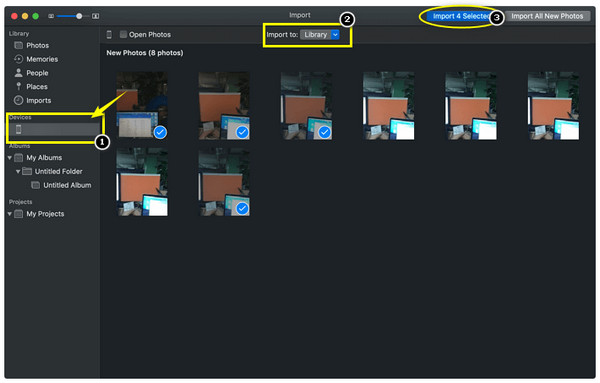
Etapa 3.Quando terminar, clique no botão “Download” para salvar as fotos selecionadas em seu computador. Estabeleça um vínculo entre o disco rígido externo e o computador. Em seguida, “copie e cole” a pasta que armazena as fotos do iPhone no disco rígido.
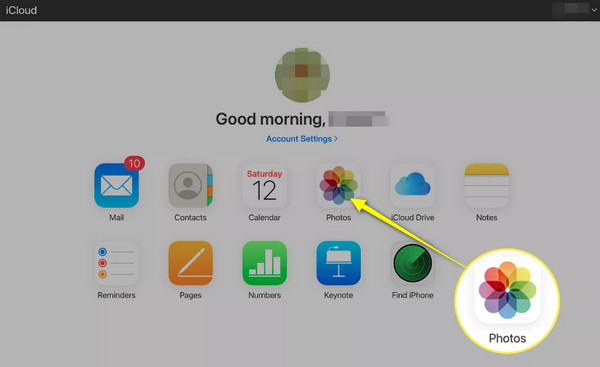
Importe fotos do iPhone para disco rígido externo com captura de imagem
Felizmente para usuários de Mac, você tem outra opção para transferir fotos do iPhone para um disco rígido externo usando programas excepcionais do Mac, um dos quais é o Image Capture. Este programa macOS nativo é principalmente para dispositivos conectados externamente e gerencia e processa fotos e vídeos.
Veja a seguir como transferir fotos do iPhone para um disco rígido externo com o Image Capture do Mac:
Passo 1.Obtenha um cabo USB relâmpago para conectar seu iPhone ao Mac. Mais tarde, conecte o disco rígido ao seu Mac logo em seguida.
Passo 2.Usando o "Finder" ou o "Launchpad", encontre o caminho para "Captura de imagem". Depois de aberto, selecione seu dispositivo iOS em “DISPOSITIVOS” na guia esquerda.
Etapa 3.Continue selecionando as fotos que deseja transferir para o disco rígido externo. Pressione a tecla “Command” para selecionar vários itens. Após selecionar, clique em “Importar para” e escolha seu disco rígido externo como local.
Passo 4.Para o último procedimento, clique no botão “Importar” para iniciar a transferência ou em “Importar tudo” para mover todas as fotos e vídeos do seu iPhone.
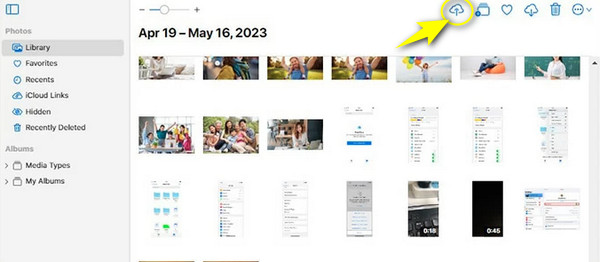
Perguntas frequentes sobre como transferir fotos do iPhone para um disco rígido externo
-
Como transferir fotos do iPhone para um disco rígido externo?
Em primeiro lugar, conecte seu iPhone e o disco rígido externo ao computador. Em seguida, use uma das soluções mencionadas acima para transferir fotos, como o aplicativo Fotos integrado, iCloud, Image Capture ou software de terceiros.
-
Posso transferir fotos do iPhone para um disco rígido externo sem computador?
Sim. Com um cabo USB-C, você pode conectar seu disco rígido externo ao iPhone sem um computador para transferir fotos. Caso contrário, você pode conectar esses dispositivos com o cabo relâmpago para USB.
-
Como mover fotos do iPhone para um disco rígido externo usando o File Explorer?
Depois de conectar seu iPhone e disco rígido ao computador Windows, toque no botão Permitir para permitir que um computador acesse os dados do seu iPhone. No seu computador, vá para Este PC, depois Apple iPhone para Armazenamento Interno e selecione DCIM para 100Apple para visualizar o Rolo da Câmera. Copie as fotos selecionadas do iPhone e cole-as na sua unidade.
-
Além do iCloud, posso usar outros serviços baseados em nuvem para transferir fotos do iPhone para um disco rígido externo?
Sim. Depois de conhecer o método de transferência do iCloud, você também pode contar com One Drive, Google Drive, Dropbox e outros para ajudá-lo a compartilhar fotos em um disco rígido. As etapas provavelmente são semelhantes entre si.
-
Posso organizar as fotos do meu iPhone em um disco rígido externo?
Sim. Para fazer isso, você terá que conectá-lo ao seu computador e depois organizá-lo fazendo backup ou removendo itens indesejados ou duplicados.
Conclusão
Os citados são formas comprovadas de transferir fotos do iPhone para um disco rígido externo. Se deseja transferir usando Windows ou Mac, você pode contar com as soluções deste post, como App Fotos, Captura de Imagens, iCloud, etc. AnyRec PhoneMover. A transferência de dados, como fotos, vídeos, músicas, contatos e mensagens, nunca foi um desafio com este programa. Se você deseja compartilhar dados entre iPhone, Android ou computador, você pode fazer isso perfeitamente! Experimente hoje!
100% Secure
